2016-2022 All Rights Reserved.平安财经网.复制必究 联系QQ 备案号:
本站除标明“本站原创”外所有信息均转载自互联网 版权归原作者所有。
邮箱:toplearningteam#gmail.com (请将#换成@)
Mac 不像Windows 有“printscreen” 键,让很多新手不晓得该如何截图;虽然在Mac 上,截图这功能的确要靠热键组合才能达成,但就功能上来说,是比Windows 强大很多的喔!这里介绍最常用的三个截图功能给大家。方法一、全萤幕截图全萤幕截图的热键是「Command+Shift+3」,能够把整个萤幕画面截下来,就像Windows电脑的“printscreen”一样。
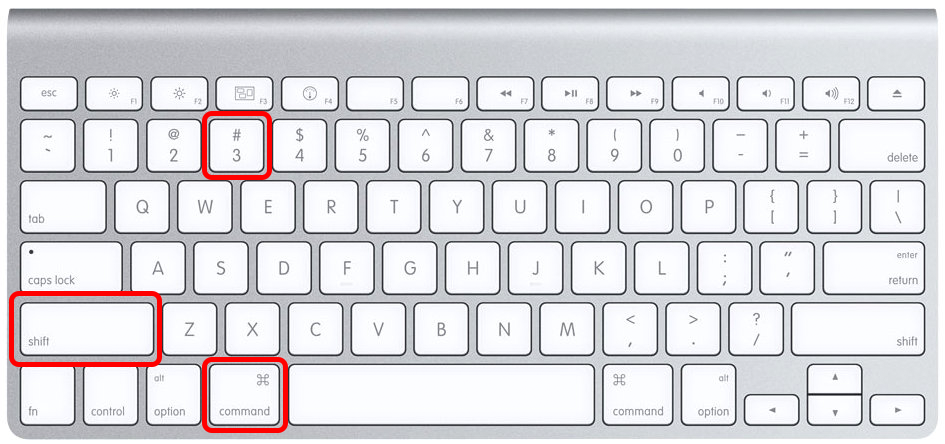
方法二、局部截图
局部截图的热键是「Command+Shift+4」,按下后滑鼠游标会变成十字,可以用来匡选要撷取的范围。这功能好用多了,因为有时你只是要撷取某个角落、对话记录等等,不需要把整个萤幕的画面都存下来。
撷取成果:
方法三、撷取特定程式(保留阴影)
撷取特定程式画面的热键是「Command + Shift + 4 +空白键」,移动到特定视窗时,会被蓝色覆盖,点下去就可以截图。这功能对我来说相当方便,如果你只想撷取某个程式的画面,或是某个视窗、某个程式的对话框,用这方法不但方便,还可以保留Mac内建的阴影,相当美观。
撷取成果如下:
其他老鸟也不知道的技巧:
「Command + Shift + 4,拉好撷取框框后,按住空白键拖曳」:可以固定选取区域,移动方框。
「Command + Shift + 4,拖曳一小块后,按住Shift 继续拖曳」:可以固定宽度或高度。
「Command + Shift + 4,按住Option 键之后,再拖曳」:可以让游标位置成为撷取方块的中心
如果不想把撷取的照片另存成png,只要在任何撷取热键加上Control 钮,就可以将截图存到剪接簿,打开特定软体再贴上,跟Windows 的截图一样,不会另外存成一个独立档案。
以上就是萤幕截图的教学!想知道更多Mac 技巧,别忘了锁定苹果仁粉丝团!
2016-2022 All Rights Reserved.平安财经网.复制必究 联系QQ 备案号:
本站除标明“本站原创”外所有信息均转载自互联网 版权归原作者所有。
邮箱:toplearningteam#gmail.com (请将#换成@)